20251019
发现如果跳到了无关代码文件,右键它将它加入忽略列表,然后下次就不会出来了(临时解决办法)
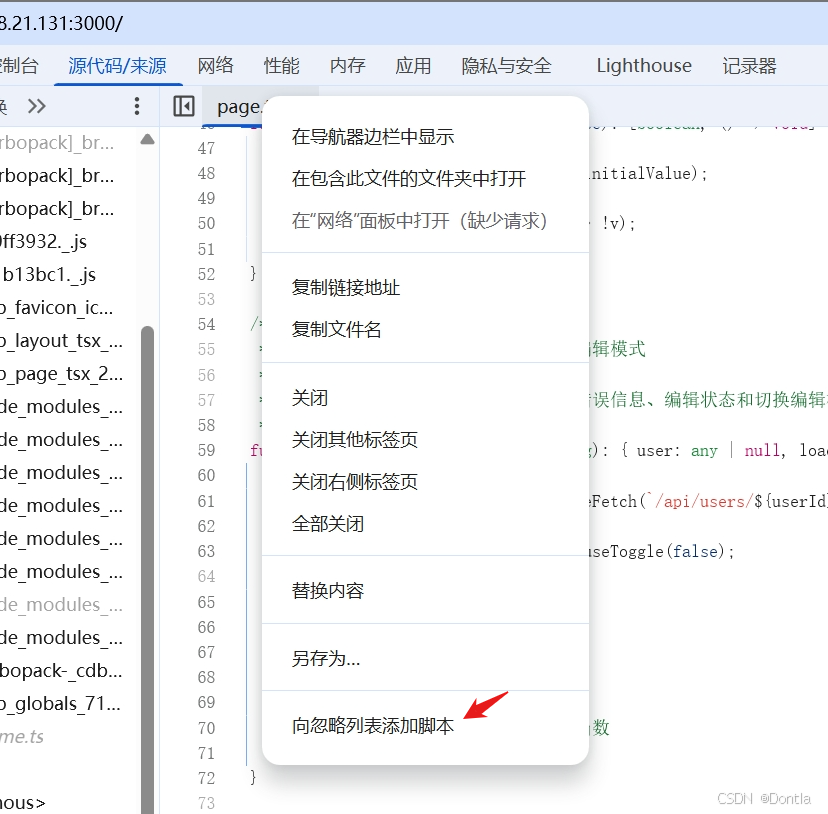
20251018
未可行,我发现把_next/static/chunks目录添加到忽略列表后,page.tsx文件也消失了,说是"映射不过去"?
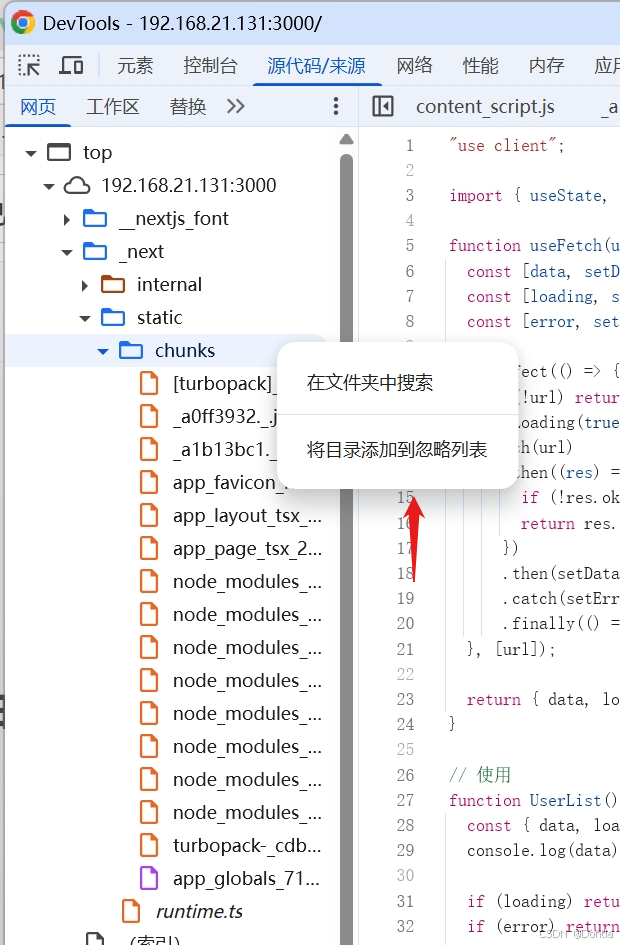
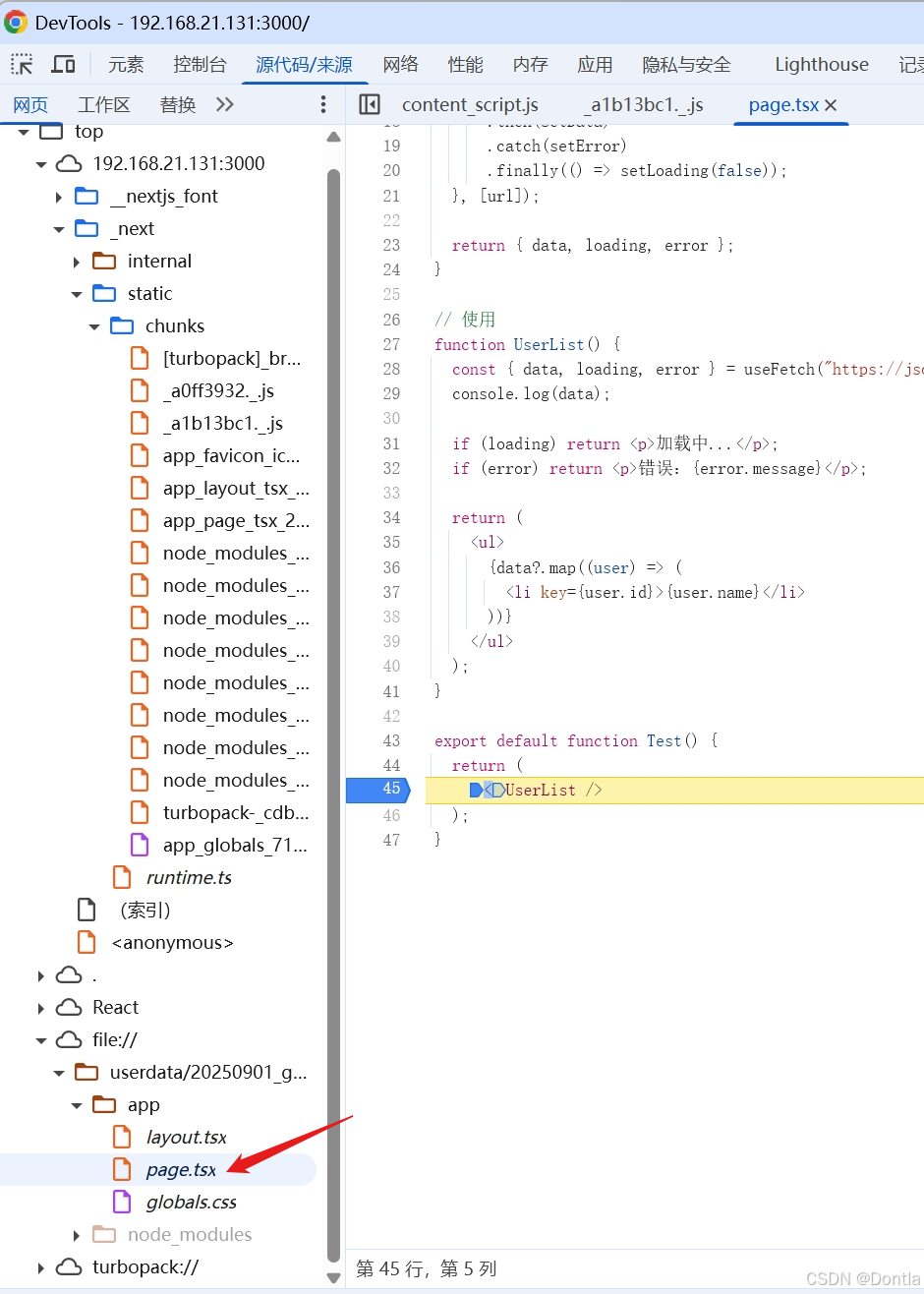
文章目录
- [🚀 Chrome 调试 React / Next.js 代码时避免跳入第三方源码的完整指南](#🚀 Chrome 调试 React / Next.js 代码时避免跳入第三方源码的完整指南)
-
- 一、问题的本质
- [二、解决方案:设置「Blackbox Scripts」](#二、解决方案:设置「Blackbox Scripts」)
-
- [✅ 设置方法:](#✅ 设置方法:)
- [三、全局配置:忽略 node_modules 下的所有代码](#三、全局配置:忽略 node_modules 下的所有代码)
-
- [方法一:在 DevTools 设置中配置](#方法一:在 DevTools 设置中配置)
- [四、配合 Source Map 调试原始代码](#四、配合 Source Map 调试原始代码)
- 五、调试技巧:高效使用快捷键
- [六、额外建议:使用 VS Code 的调试功能](#六、额外建议:使用 VS Code 的调试功能)
- [🧭 总结](#🧭 总结)
- [🎯 结语](#🎯 结语)
🚀 Chrome 调试 React / Next.js 代码时避免跳入第三方源码的完整指南
在使用 Chrome DevTools 调试 React / Next.js 项目时,你可能遇到过这种让人崩溃的情况:
我在自己的组件里设置断点,点击「单步调试(F9 / F10)」后,代码却跳进了各种莫名其妙的
react-dom.development.js、next/dist/...、甚至是 Webpack 打包产物的源码里。我只想调试自己的逻辑,结果调试器带我环游了整个 Node 模块世界。
别担心,这种情况几乎所有前端开发者都踩过。下面教你一劳永逸地让 Chrome 只在你自己的代码中调试。
一、问题的本质
React、Next.js 等现代框架经过构建工具(Webpack、SWC、Vite 等)打包后,会包含大量的第三方库代码。
调试器在执行单步(Step Into)时,不知道哪些是你写的、哪些是库,于是就会:
"很热情地"跳进 React 内部、Next.js runtime、polyfill、async helper 等文件。
要解决这个问题,我们需要告诉 Chrome 哪些文件可以"忽略"。
二、解决方案:设置「Blackbox Scripts」
Chrome DevTools 提供了一个非常实用的功能:Blackboxing(黑盒脚本)。
简单来说,你可以把某些文件或文件夹标记为"黑盒",
调试器就不会再跳进去。
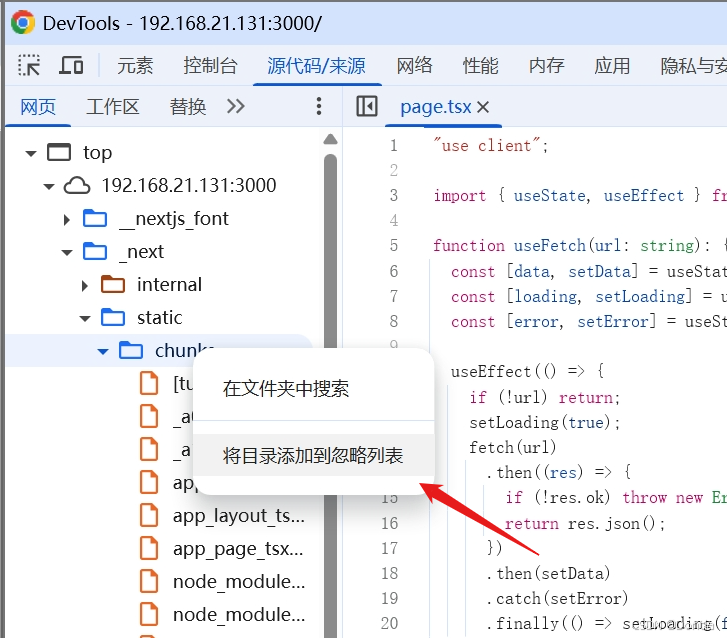
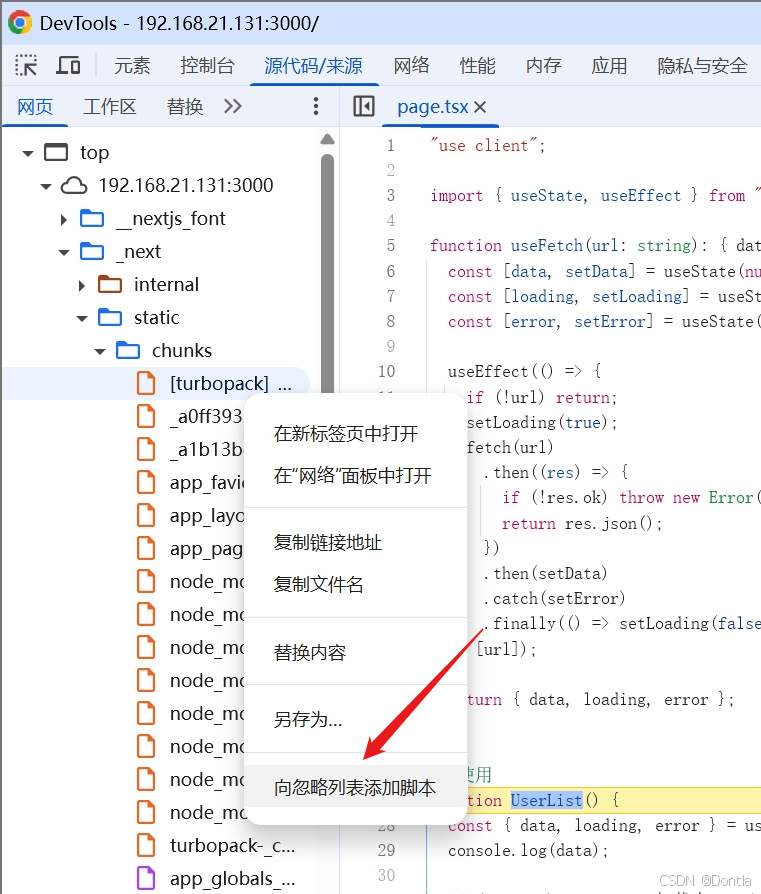
✅ 设置方法:
- 打开你的项目并进入调试模式(Sources 面板)。
- 在右侧调试器里找到你不想进入的文件(比如
react-dom.development.js)。 - 右键该文件 → 选择 "Blackbox script"。
- 之后调试时,Chrome 会直接跳过它。
三、全局配置:忽略 node_modules 下的所有代码
每次都手动标黑盒太麻烦,可以直接全局配置。
方法一:在 DevTools 设置中配置
-
打开 DevTools → ⚙️(右上角设置)
-
切换到 "Ignore List"(或 "Blackboxing")标签页
-
添加以下路径:
**/node_modules/** **/next/** **/webpack/** -
保存后重新加载 DevTools。
这样,任何 node_modules 或 Next.js 的构建代码都不会再打扰你。
四、配合 Source Map 调试原始代码
Next.js 默认生成 Source Map,但有时候在生产模式或自定义配置下会被关闭。
确保在 next.config.js 中启用 source map:
js
const nextConfig = {
productionBrowserSourceMaps: true,
};
module.exports = nextConfig;然后重新构建项目 (next build && next start),Chrome 就能正确映射到你的原始源码文件。
五、调试技巧:高效使用快捷键
以下是一些能让你更舒服调试的快捷键(Windows 为例):
| 操作 | 快捷键 | 说明 |
|---|---|---|
| Step over(跳过函数) | F10 |
不进入函数内部 |
| Step into(进入函数) | F11 |
进入当前函数(容易跳进第三方库) |
| Step out(跳出函数) | Shift + F11 |
快速返回上一层 |
| Resume(继续执行) | F8 |
执行到下一个断点 |
| Disable all breakpoints | Ctrl + F8 |
一键禁用所有断点 |
🔥 小技巧:如果你只想看自己写的逻辑,用
F10(跳过函数)代替F11,可以大幅减少"掉进黑洞"的概率。
六、额外建议:使用 VS Code 的调试功能
如果你习惯用 VS Code,也可以直接在其中调试 Next.js 项目,体验比 Chrome 还流畅。
.vscode/launch.json 示例:
json
{
"version": "0.2.0",
"configurations": [
{
"type": "node",
"request": "launch",
"name": "Debug Next.js",
"runtimeExecutable": "npm",
"runtimeArgs": ["run", "dev"],
"port": 9229,
"skipFiles": [
"<node_internals>/**",
"node_modules/**",
"next/**"
]
}
]
}这样 VS Code 会自动跳过所有第三方源码,只调试你的代码。
🧭 总结
| 问题 | 解决方案 |
|---|---|
| 调试器跳进 React / Next.js 内部代码 | 使用 Blackbox scripts |
| 每次都要手动标黑盒太麻烦 | 在 DevTools 的 Ignore List 全局配置 |
| 调试时映射不到原始文件 | 启用 Source Map |
| 想更舒适地调试 | 使用 VS Code 调试器 或只用 F10 |
🎯 结语
Chrome 调试器功能非常强大,但默认设置对现代框架来说太"热心"了。
通过 Blackboxing + Ignore List + Source Map ,
你可以让调试器只关注你写的代码,不再迷失在 react-dom 或 next/dist 的深处。
从此以后,调试不再是噩梦,而是一种享受。
是否希望我帮你把这篇文章排版成一篇可以直接发布在知乎 / 掘金 / 博客上的 Markdown 格式(含代码高亮和小标题优化)?